Word無料アプリの使い方
無料のWordアプリとは何ですか?
iPhoneなどのスマートフォンでは、マイクロソフトが公式にリリースしたWordアプリを無料で使用できます。
Wordを使うたびにPCを開くのに疲れている方や、文書作成に使える機能が十分にあるのでiPhoneでWord形式の文書を簡単にチェックしたい方にとって、とても便利なアプリです。
iPhoneでワードアプリを使用する方法
iPhone で Word アプリを使用する方法について説明します。
アカウントを作成する
iPhone の Word アプリでアカウントを作成する方法について説明します。
あなたのiPhoneで、[Word].app。
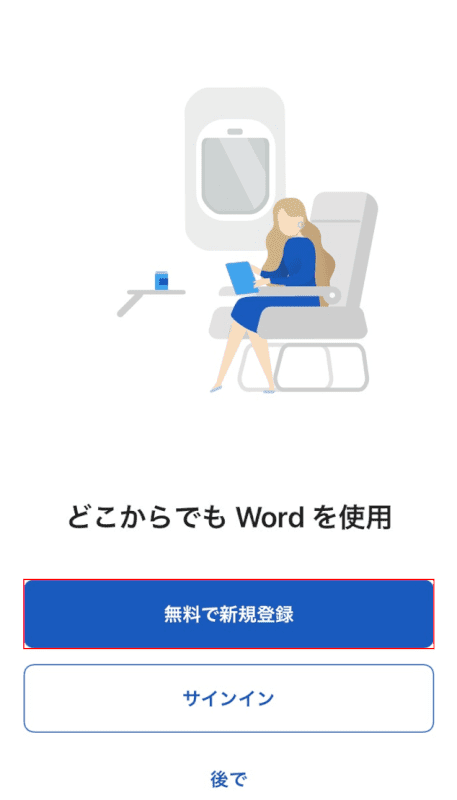
Word アプリが開きます。
を押します[Sign up for free]ボタン。
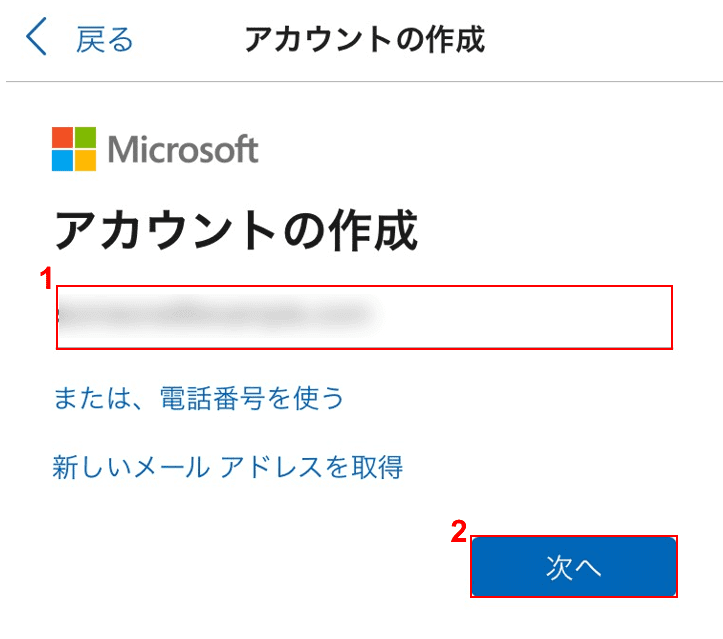
「アカウントの作成」画面が開きます。
(1)メールアドレスを入力し、(2)を押します[Next]ボタン。
ここで入力するメール アドレスは、Microsoft アカウントのメール アドレスである必要はありません。

パスワードを作成します。
(1)「新しいパスワード」を入力し、(2)を押します[Next]ボタン。

確認コードがあなたのメールアドレスに送信されます。
(1)「確認コード」を入力し、(2)を押します[Next]ボタン。
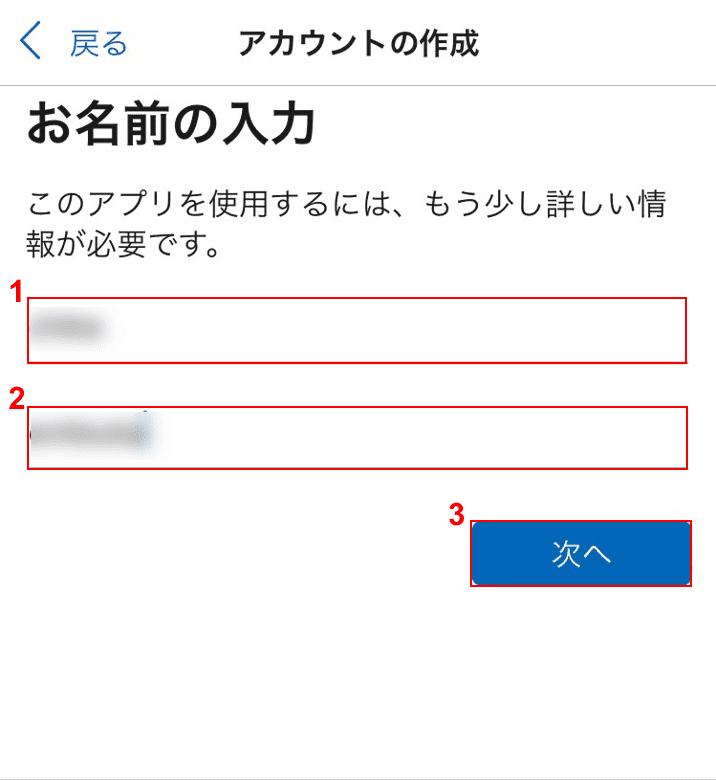
名前を入力します。
(1)「姓」、(2)「名前」の順に入力し、(3)を押します。[Next]ボタン。
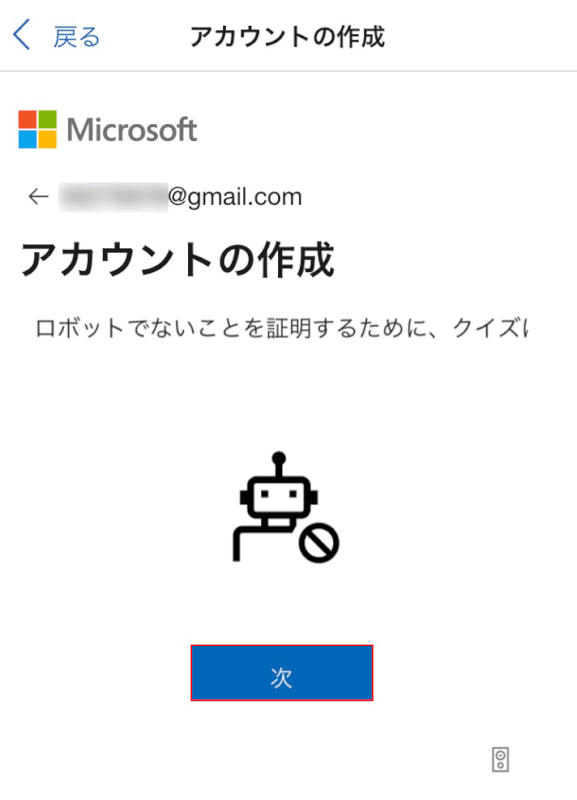
[次へ]ボタンを押して短いクイズに答え、アカウントが不正ではないことを証明します。
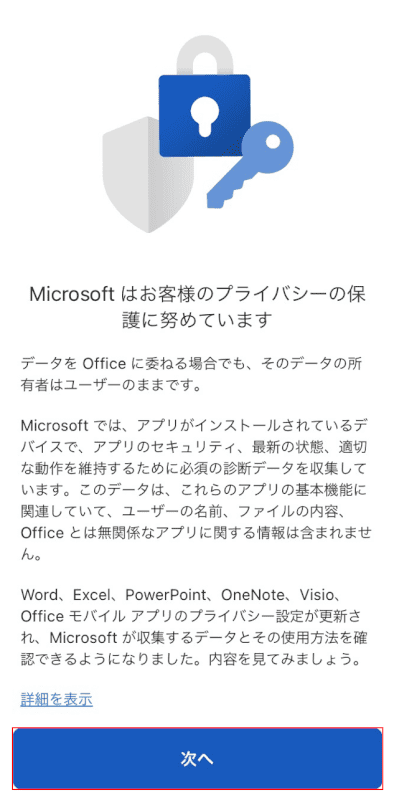
「プライバシー」の確認画面が表示されます。
を押します[Next]ボタン。
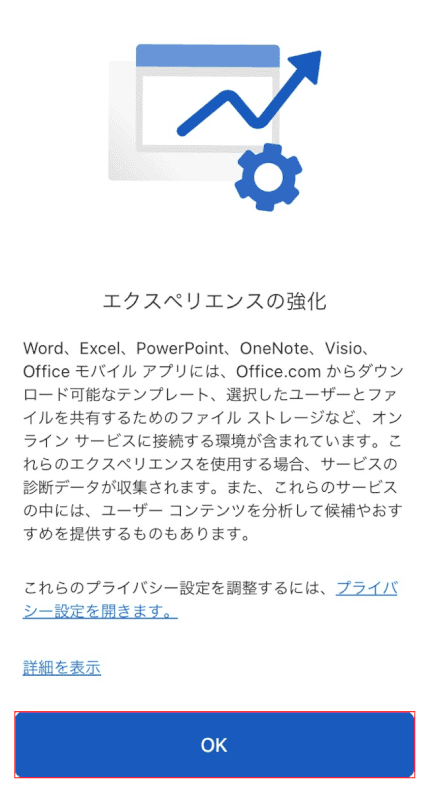
拡張エクスペリエンスの確認画面が開きます。
を押します[OK]ボタン。
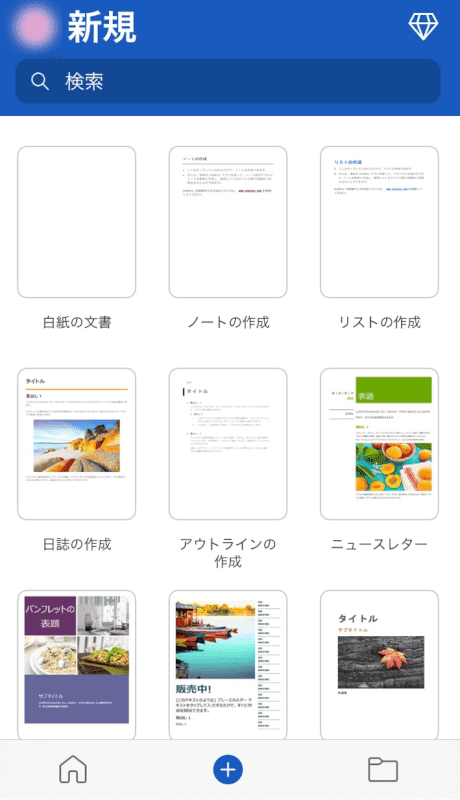
これで、iPhoneのWordアプリでアカウントを作成できます。
縦書き
iPhone の Word アプリで縦書きする方法を学びます。

Wordアプリを開き、[Pencil Mark].
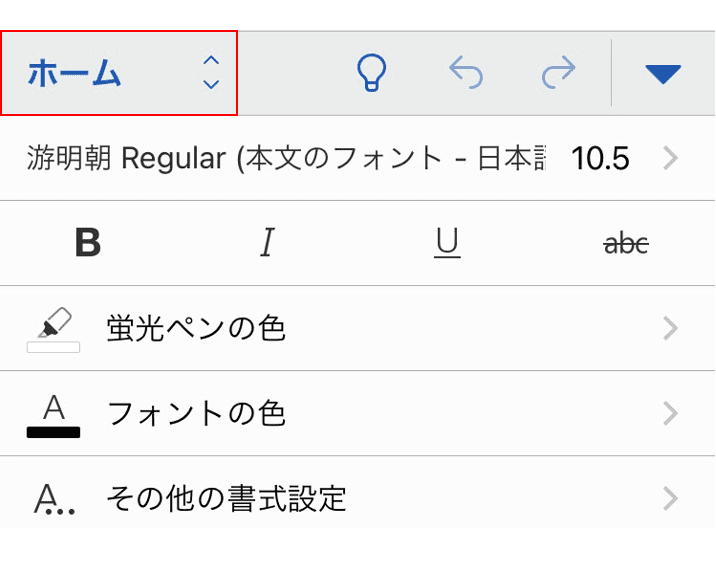
選ぶ[Home].

選ぶ[Layout].
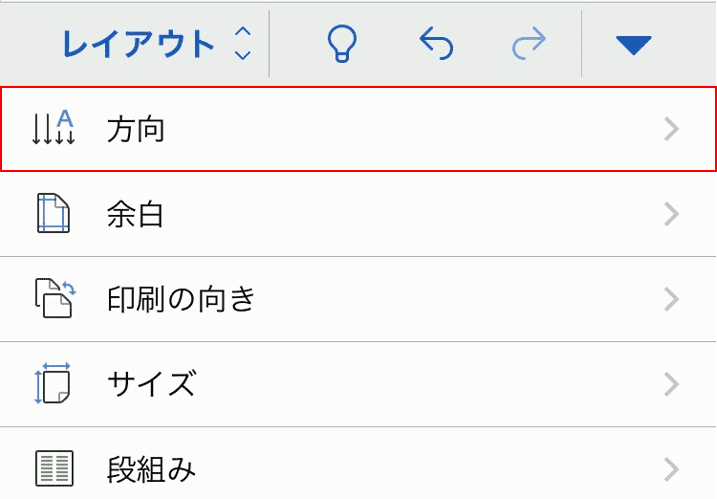
[方向]を選択します。
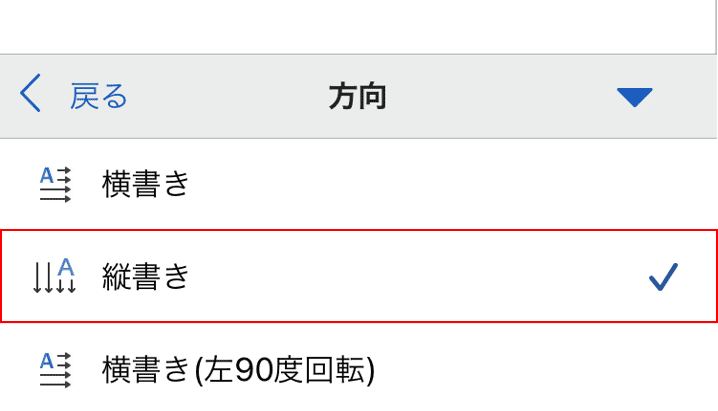
選ぶ[Vertical writing].
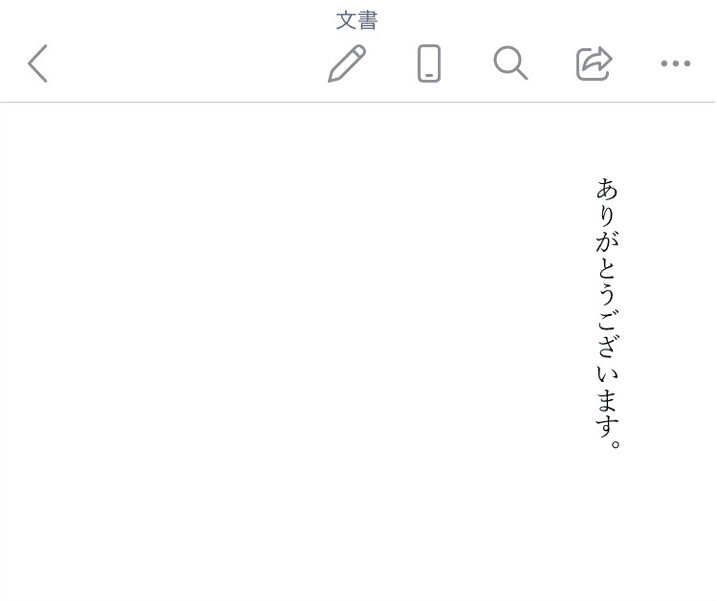
これで、ドキュメントを垂直方向に書き込むことができます。
テストとして、「任意の文(例:ありがとう)」と入力し、縦に表示されるかどうかを確認します。
保つ
iPhoneのWordアプリで作成したドキュメントを保存する方法は次のとおりです。

保存するドキュメントを準備し、
![[保存]を選択します。](https://www.office-blog.jp/wp-content/uploads/2023/01/1673491738_518_15bc3ec8febef25d0042d446ec94fd7a.png)
[保存]を選択します。

(1) 「任意の文書名(例:文書)」を入力します。
(2) 選択[Any save location (e.g. your iPhone)].

選ぶ[Save]をクリックして、ドキュメントの保存を完了します。
iPadでワードアプリを使用する方法
WordはiPhoneだけでなくiPadでも使用できます。
iPhoneの画面でWordを編集するのが難しい場合は、iPadでWordアプリを使用することをお勧めします。
次の記事では、基本的な編集方法や保存方法など、iPadでWordアプリを使用する方法について説明します。
ぜひ参考にしてみてください。
iPadでのWordの使用について(無料版のインストールに関する情報も)
入力できない場合
iPhoneでWordに入力できない場合にできることは次のとおりです。
- あなたのiPhoneを再起動します
- ワードを再起動する
- iOSのバージョンが最新かどうかを確認する
上記の解決策を試しても問題が解決しない場合は、キーボードに「日本語(NULL)」という設定が含まれている可能性があります。
ここでは、「日本語(NULL)」の設定を解除する方法について説明します。
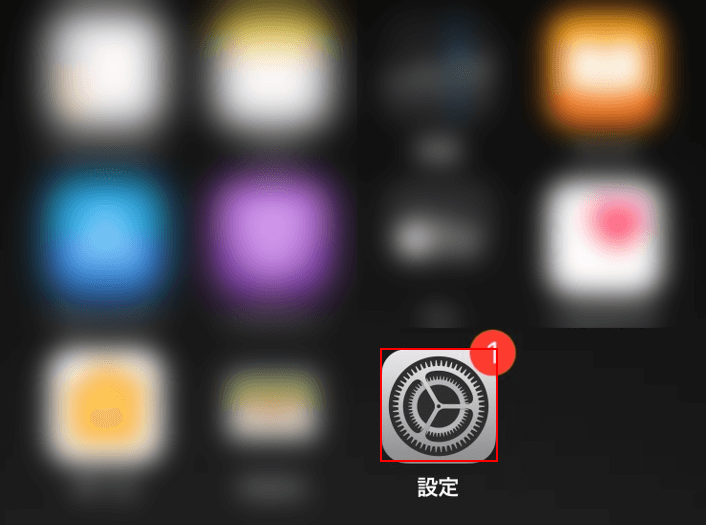
を開きます 設定 あなたのiPhone上のアプリ。
![[全般]を選択します。](https://www.office-blog.jp/wp-content/uploads/2023/01/1673491738_898_15bc3ec8febef25d0042d446ec94fd7a.png)
「設定」アプリが開きます。
[全般]を選択します。
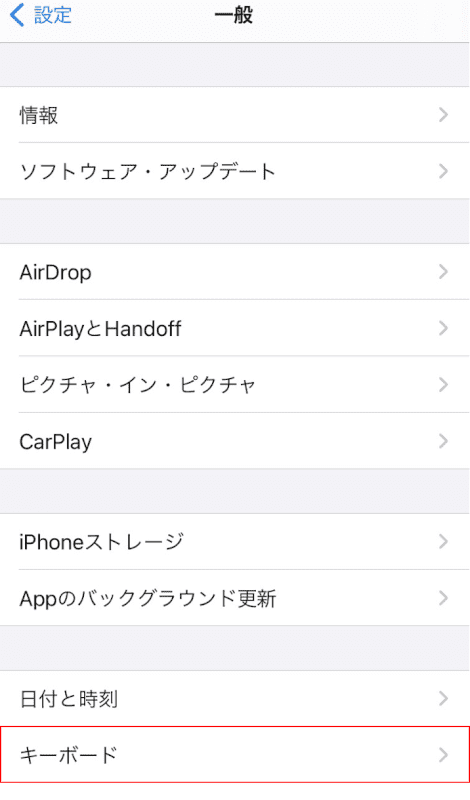
選ぶ[Keyboard].

[キーボード管理]画面が開きます。
選ぶ[Keyboard].
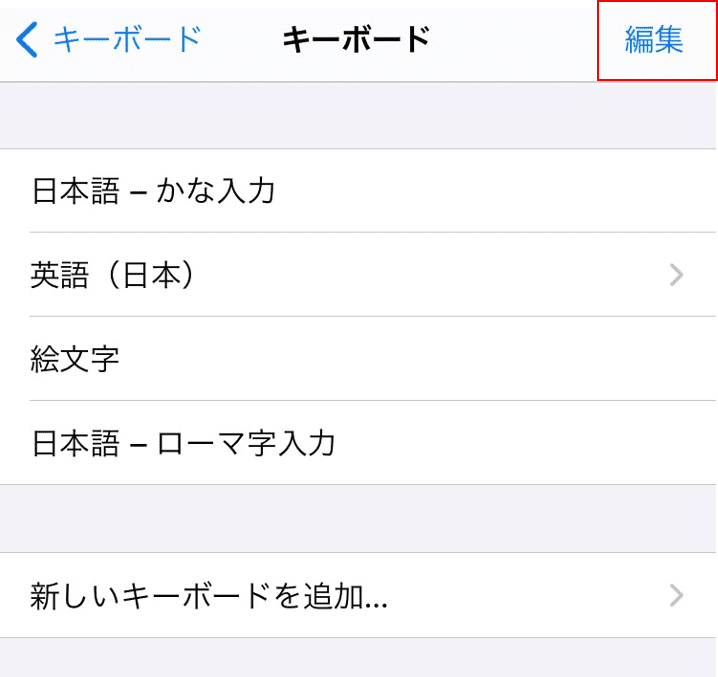
iPhoneに設定されているキーボードの一覧が表示されます。
この画面に「日本語(Null)」というキーボードがある場合は、問題の原因となるので削除してください。
今回はなかったのでキーボードセッチンの削除方法を解説します代わりに「日本語-かな入力」のキーボードを削除する方法の例を使用してgs。
選ぶ[Edit]画面の右上にあります。
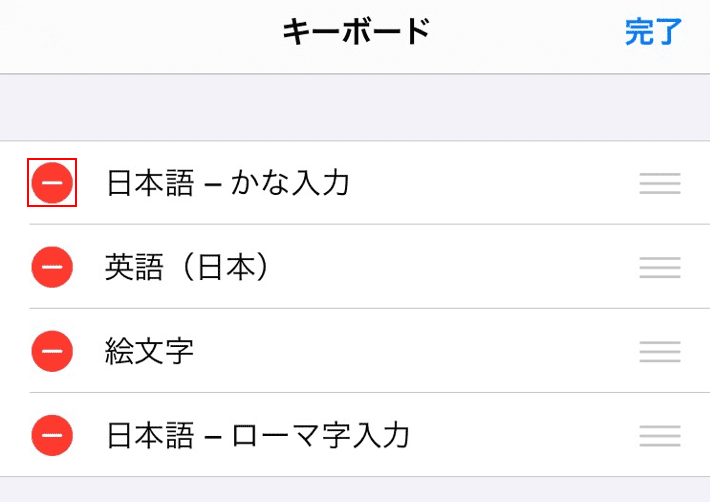
各キーボード名の先頭に赤いマークが表示されます。
をタップします[red mark]「削除したいキーボード」の冒頭にあります。
![[削除]を選択します。](https://www.office-blog.jp/wp-content/uploads/2023/01/1673491739_869_15bc3ec8febef25d0042d446ec94fd7a.png)
を押します[Delete]ボタン。
![[完了]を選択します。](https://www.office-blog.jp/wp-content/uploads/2023/01/1673491739_344_15bc3ec8febef25d0042d446ec94fd7a.png)
削除するキーボードがリストから消えたら、[完了]を選択します。
これで、キーボード設定を削除できます。
iPhoneのキーボード設定に「日本語(ヌル)」がある場合は、上記の方法で削除し、再度文字の入力をお試しください。
PDFをワードに変換するアプリ
PDFファイルはWord形式に変換できます。
iPhoneでPDFファイルをWord形式に変換する場合は、次のオンラインサービスを使用することをお勧めします。
- スモールPDFファイル
- アイラブPDF
- PDFからワードへのコンバーター
以下の「オンラインサービスを使用して変換する方法」セクションでは、各サービスについて詳しく説明します。
PDFをワードに変換する
Word などのアプリの紹介
iPhoneで使用できるWordのようなアプリをいくつか紹介します。
ページ
Pagesは、アップルがリリースしたドキュメント処理ソフトウェアです。
美しいドキュメントを簡単に作成するためのさまざまなテンプレートがあります。
PDF形式へのエクスポートも可能です。
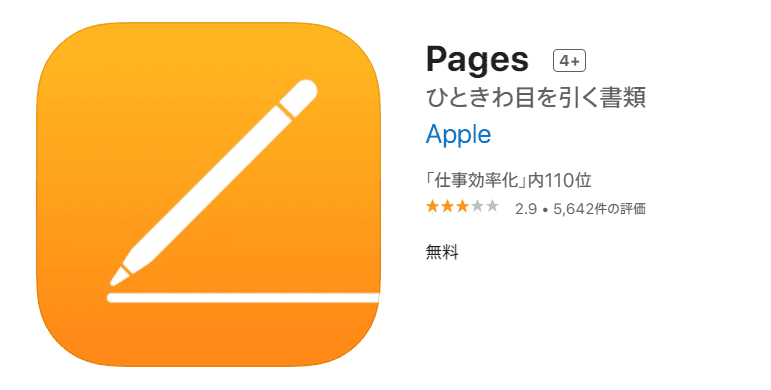
ページからダウンロードできます アプリストア.
i-テキスト
iTextは、日本語で長い文章を作成するための優れたアプリです。
ファイルを開いたり切り替えたりしながら、複数のファイルを作成できます。

i-テキストは、App Store からダウンロードできます。
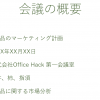
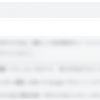
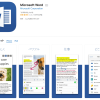
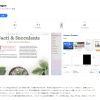
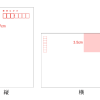


ディスカッション
コメント一覧
Appreciating the persistence you put into your site and in depth information you offer. It’s nice to come across a “카지노솔루션” blog every once in a while that isn’t the same outdated rehashed material.
Excellent read! I’ve saved your site and “토토솔루션” I’m including your RSS feeds to my Google account.
It is perfect time to make some plans for the future and it is time to be happy. I have read this post and if I could I desire to suggest you few interesting things or suggestions. “토지노솔루션” Perhaps you can write next articles referring to this article. I desire to read more things about it!
This is really interesting, You’re a very skilled blogger. I have joined your rss feed and look forward to seeking more of your magnificent post. Also, “카지노솔루션임대” I’ve shared your website in my social networks!
Wow, this post is pleasant, my sister is analyzing such things, “토토솔루션임대” thus I am going to let know her.
My brother recommended I may like this blog. He was once entirely right. This post actually made my day. You can’t consider simply how much time “토지노솔루션임대” I had spent for this info! Thanks!
This site was… how do you say it? “카지노프로그램” Relevant!! Finally I’ve found something that helped me. Kudos!
Hello to all, the contents present at this “토토프로그램” website are genuinely amazing for people knowledge, well, keep up the good work fellows.
Informative article, “토지노프로그램” totally what I needed.
There’s certainly a lot to find out about this subject. “토토프로그램임대” I like all of the points you made.
Aw, this was a very nice post. Finding the time and actual effort to create a very good article… “카지노프로그램임대” but what can I say… I put things off a lot and never seem to get nearly anything done.
Its not my first time to pay a visit this web page, “토지노프로그램임대” i am browsing this site daily and obtain fastidious data from here daily.
My partner and I stumbled over here by a different web address and thought I might check things out. I like what I see so now i’m following you. “토토사이트” Look forward to checking out your web page again.
Wow, fantastic weblog structure! How long have you ever been running a blog for? you make blogging look easy. “카지노사이트” The total glance of your web site is excellent, as well as the content material!
Pretty nice post. I simply stumbled upon your weblog and wanted to say that I’ve truly loved browsing your blog posts. “토지노사이트” After all I will be subscribing for your feed and I hope you write again very soon!
I read this piece of writing completely “카지노api” regarding the difference of newest and earlier technologies, it’s amazing article. 🥳
Right here is the perfect blog for anyone who wants to understand this topic. You know a whole lot its almost hard to argue with you (not that I actually will need to…HaHa). You definitely put a fresh spin on a topic that’s been written about for many years. Great stuff, “두윈카지노” just wonderful!
Hello, for all time i used to check webpage posts here early in the morning, “두윈슬롯” as i like to find out more and more.
I absolutely love your blog and find a lot of your post’s to be just what I’m looking for. Would you offer guest writers to write content for you? “두윈바카라” I wouldn’t mind producing a post or elaborating on many of the subjects you write related to here. Again, awesome site!
Hi, its pleasant piece of writing regarding media print, “두윈파워볼” we all be aware of media is a wonderful source of information.
It’s impressive “두윈카지노api” that you are getting ideas from this article as well as from our discussion made at this time.
These are actually impressive ideas in on the topic of blogging. You have touched some pleasant things here. “두윈카지노사이트” Any way keep up writing. 😊
coffee work jazz
good mood jazz
It’s an amazing post in support of all the web viewers; “카지노솔루션” they will take benefit from it I am sure.
Appreciate it. “카지노솔루션임대” An abundance of tips!
Hi, yes this article is actually fastidious and “카지노프로그램” I have learned lot of things from it about blogging. thanks.
Fantastic info, “카지노프로그램임대” Thanks!
I am sure this piece of writing has touched all the internet visitors,”카지노사이트” its really really good paragraph on building up new web site.
Hurrah, that’s what I was exploring for, what a stuff! “총판모집” existing here at this weblog, thanks admin of this web site.
Heya i am for the first time here. I found this board and I find It “카지노총판모집” truly useful & it helped me out a lot. I hope to give something back and help others like you helped me.
Every weekend i used to pay a quick visit this site, for the reason that i wish for enjoyment, since this web site “카지노api” conations really fastidious funny information too.
Spot on with this write-up, “온카” I honestly believe that this site needs a lot more attention. I’ll probably be returning to read more, thanks for the info!
Thanks, “온라인카지노” I like it!
What’s up mates, how is the whole thing, and what you want to say about this paragraph “카지노총판“, in my view its really awesome in support of me.